你是不是也有过这样的烦恼:一台电脑,两个Skype账号,却只能轮着用?别急,今天就来给你揭秘,一次到底能不能登录两个Skype账号!
一、Skype双账号,你真的了解吗?
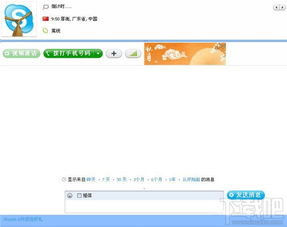
Skype,这个陪伴我们多年的通讯工具,自从升级到4.0版本后,就悄悄地开放了双账号登录的功能。这意味着,你可以在同一台电脑上,同时使用两个不同的Skype账号,再也不用担心错过重要信息啦!
二、操作步骤,轻松上手
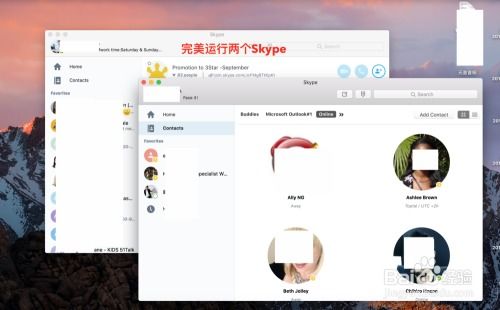
那么,如何实现这一神奇的功能呢?别急,跟着我一步步来:
1. 启动Skype:首先,打开你的Skype,就像平时一样。
2. 运行窗口:按下Windows键和R键,或者点击开始菜单,找到“运行”窗口。
3. 输入命令:在运行窗口中,输入以下命令(记得加上引号哦):
- 32位操作系统:`\C:\\Program Files\\Skype\\Phone\\Skype.exe\ /secondary`
- 64位操作系统:`\C:\\Program Files (x86)\\Skype\\Phone\\Skype.exe\ /secondary`
4. 确认无误:点击确定,如果一切顺利,第二个Skype账号就会启动啦!
三、快捷方式,一触即达
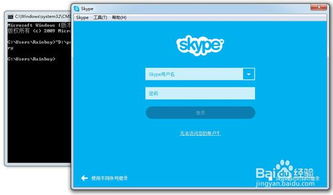
如果你不想每次都手动输入命令,还可以通过创建快捷方式来简化操作:
1. 找到Skype.exe:在电脑中找到Skype的安装路径,通常是C:\\Program Files或C:\\Program Files (x86)。
2. 创建快捷方式:右键点击Skype.exe,选择“发送到” -> “桌面快捷方式”。
3. 修改快捷方式:找到桌面上的Skype快捷方式,右键点击,选择“属性”。
4. 添加/secondary:在“目标”栏中,找到Skype.exe的路径,并在后面加上`/secondary`,记得加上引号。
5. 保存设置:点击确定,现在你就可以通过这个快捷方式轻松启动第二个Skype账号啦!
四、注意事项,别掉坑里
虽然双账号登录功能很方便,但也有一些注意事项需要你留意:
1. 系统版本:只有Skype 4.0及以上版本才支持双账号登录。
2. 安装路径:如果你在安装Skype时更改了安装路径,请确保输入正确的路径。
3. 账号权限:确保你的电脑上有足够的权限来运行Skype。
4. 网络环境:确保你的网络环境稳定,否则可能会影响双账号的使用。
五、Skype双账号,你值得拥有
通过以上方法,你就可以在同一个电脑上同时登录两个Skype账号啦!这样一来,无论是工作还是生活,都能更加高效地使用Skype。快来试试吧,让你的Skype生活更加丰富多彩!
